怎样关掉抖音免密支付

文章插图
演示机型:Iphone 12&&华为P40&&小米11
系统版本:iOS14.4&&EMUI11&&MIUI12.0.7
【怎样关掉抖音免密支付】APP版本:抖音 17.4.0
关掉抖音免密支付共需要4个步骤 , 本操作方法适用于Iphone 12、华为P40、小米11三种机型 。以华为P40为例 , 以下是关掉抖音免密支付的具体操作步骤:操作/步骤1打开抖音点击我选项

文章插图
打开抖音APP , 在抖音首页右下角找到我 。2点击三 , 找到钱包

文章插图
接着在页面右上角点击三 , 找到钱包 。3找到并点击钱包管理

文章插图
在钱包里找到钱包管理 , 进入后就能看到免密支付管理 。4关闭抖音支付免密支付

文章插图
点击抖音支付免密支付 , 选择关闭即可 。END总结:以上就是关于怎样关掉抖音免密支付的具体操作步骤 , 希望对大家有帮助 。
推荐阅读
- 苹果手机相册图标不见了怎样恢复
- iphone通讯录怎样导入新手机
- 怎样查苹果手机位置在哪里
- 缺水地区果园五配套生态农业模式的效益是怎样产生的
- 苹果12照片永久删除怎样恢复
- 苹果13充电怎样显示百分比
- 胶园复合型模式的效益是怎样生效的
- π怎样打出来苹果手机
- 苹果12左侧搜索界面怎样关闭
- 苹果13怎样添加手写键盘